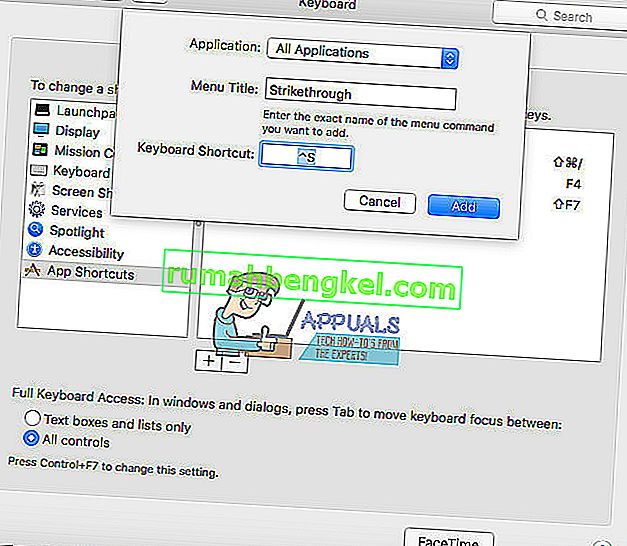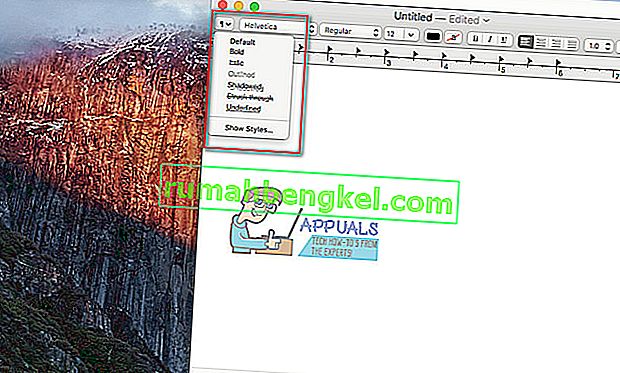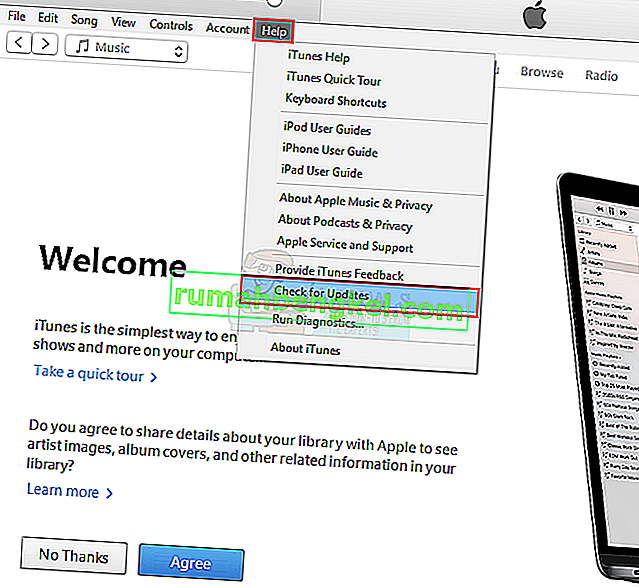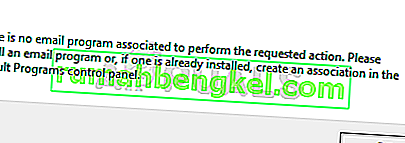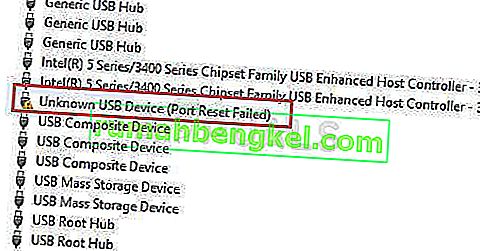Si usa StrikeThrough mucho en documentos de texto en su Mac, sería muy útil tener un atajo de teclado para ello. Dado que el tachado es un estilo de texto, el acceso directo depende de la aplicación que utilice. Aquí se explica cómo agregarlo a las aplicaciones de Mac más utilizadas.
Acceso directo tachado en páginas
El siguiente método funciona en Pages v5.2.2. Sin embargo, también debería funcionar en v5.5.1 en Yosemite. La opción de tachado en Páginas está disponible en el submenú Fuente en el menú Formato. A continuación se explica cómo agregar un atajo de teclado.
- Primero, q ui t Pages si se está ejecutando en tu Mac.
- Haga clic en el logotipo de Apple (en la esquina superior izquierda de su pantalla) y elija Preferencias del sistema .
- Ahora inicie Teclado , elija Atajos y haga clic en Atajos de aplicaciones .
- Presione el “+” botón para añadir un nuevo acceso directo , y una nueva ventana de diálogo se abrirá.
- En el menú desplegable Aplicaciones, elija Páginas .
- En el campo Título del menú, escriba Tachado (o cualquier nombre que desee para este acceso directo).
- En el campo de acceso directo del teclado, elegir los teclados botones que desee para desencadenar la acción. Elegí Control + S (aparece ^ S en el campo de entrada).
- Haga clic en el botón Agregar y salga de Preferencias del sistema.
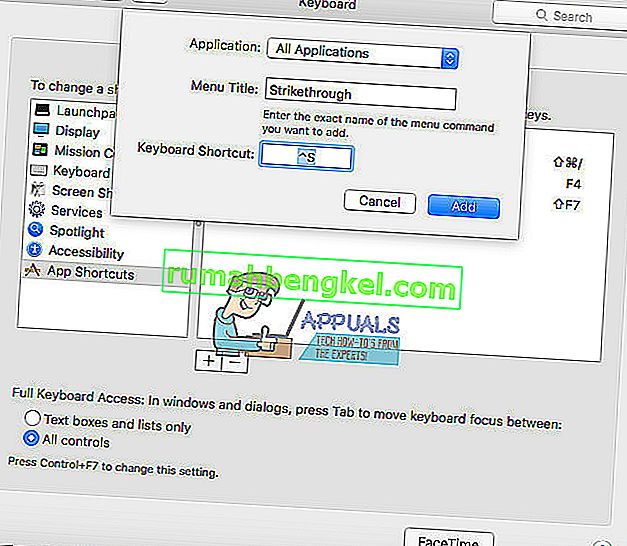
- Ahora, abra el documento de Pages en el que desea usar Tachado. Seleccione el texto para recibir Tachado y presione Control + S (o el acceso directo que elija).
Atajo tachado en TextEdit
Este no es un atajo de teclado, pero es la forma más rápida de aplicar tachado en TextEdit.
- Mientras esté en la aplicación TextEdit incorporada, asegúrese de que esté en modo de texto enriquecido. Haga clic en Menú > Formato > Crear texto enriquecido (Mayús + Comando + T). Si ves "Hacer texto sin formato" en lugar de "Hacer texto enriquecido", significa que ya estás en el modo de texto enriquecido.
- Ahora, resalte el texto en el que desea aplicar un tachado.
- Haga clic en el icono pequeño debajo del botón de cerrar.
- Desde el menú desplegable elegir el Struck través.
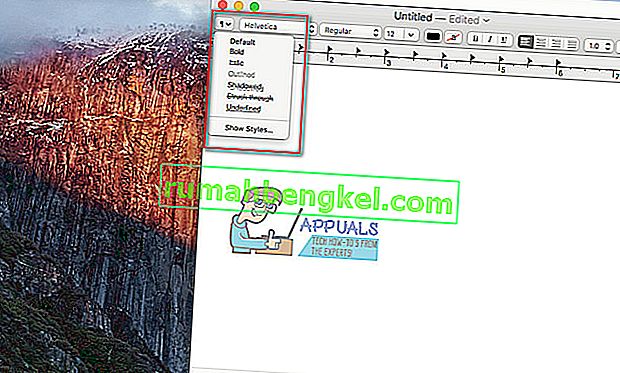
Acceso directo tachado en Word para Mac
Si está utilizando Word para Mac, se puede acceder al tachado a través del siguiente acceso directo:
- COMANDO + Mayús + X
Espero que estos atajos le ayuden a editar sus documentos de texto. Si conoce alguna otra forma rápida y fácil de agregar tachado en un texto, asegúrese de escribirnos una línea en la sección de comentarios a continuación.